Dans le Control Panel Hostpoint (avec produit d’hébergement)
Vous pouvez créer très facilement des notifications d’absence sous forme de réponses automatiques. Pour cela, procédez comme suit:
Connectez-vous avec votre Hostpoint ID à votre Control Panel sous https://admin.hostpoint.ch et ouvrez votre hébergement.
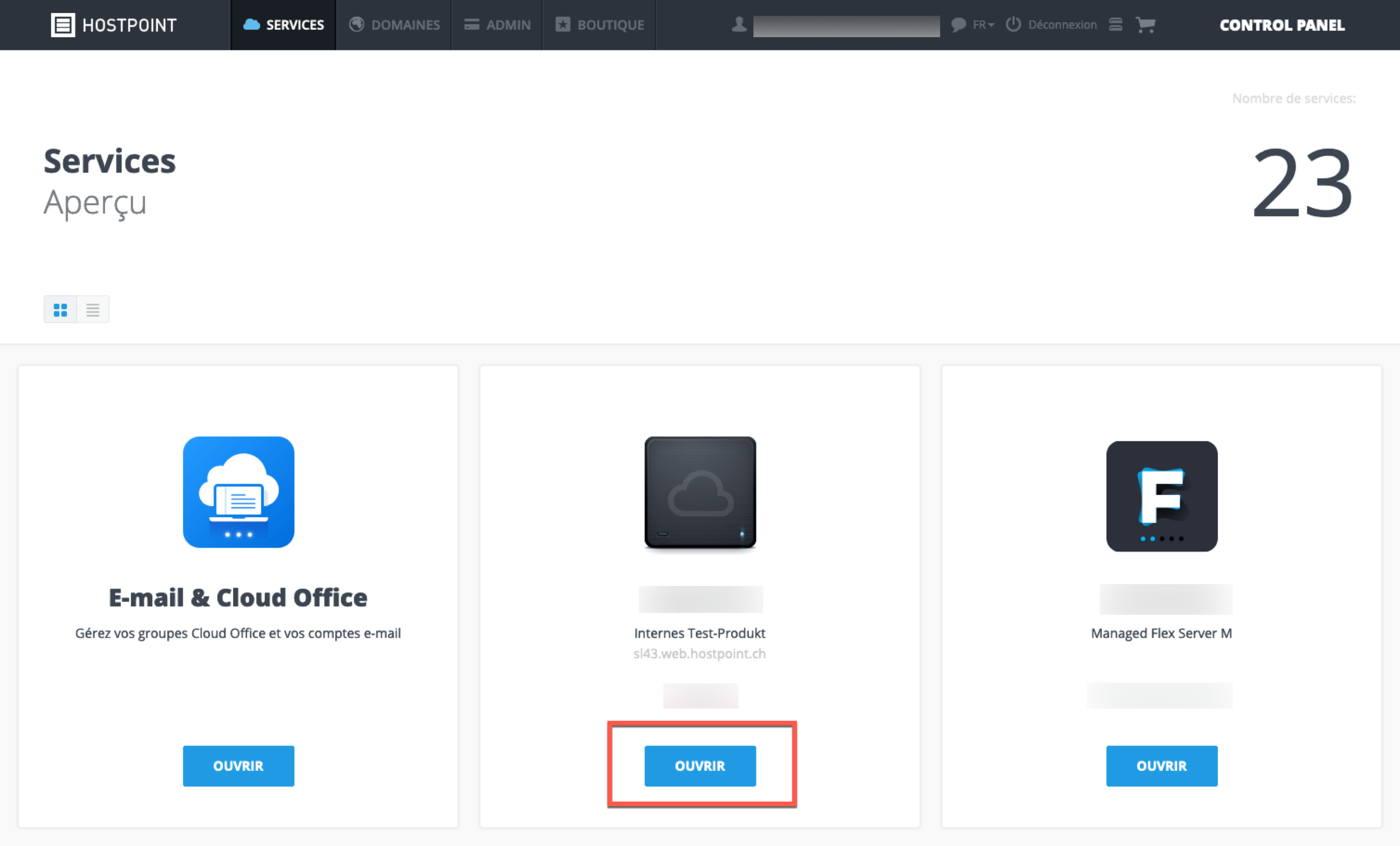
Dans le menu, choisissez l’option «E-mail». Un aperçu de toutes les adresses e-mail que vous avez créées s’affiche. Pour configurer l’adresse e-mail souhaitée, cliquez sur «Modifier».
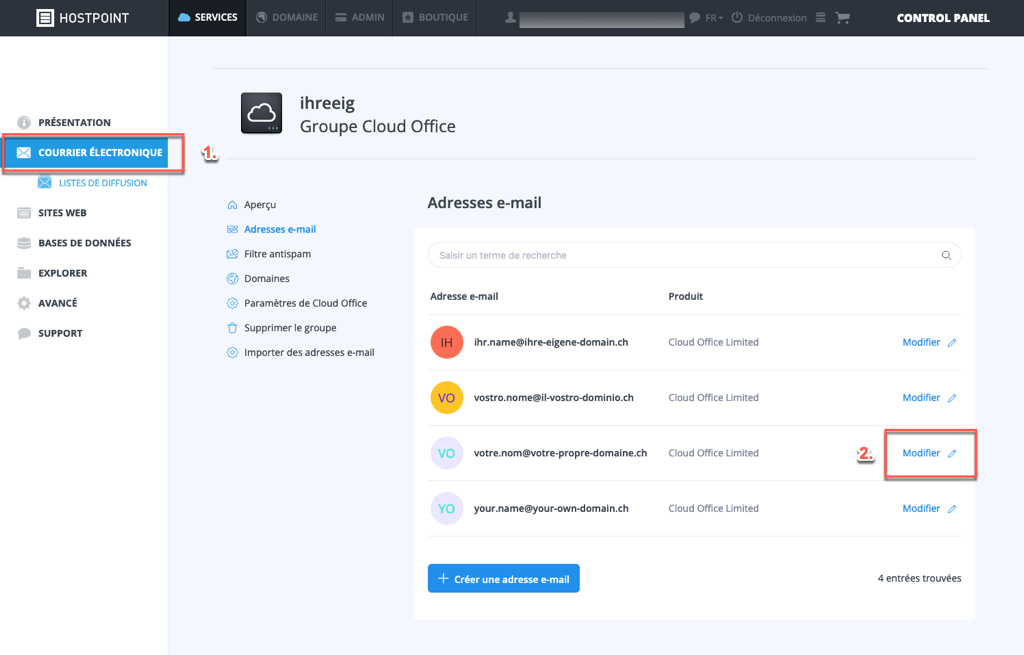
Sélectionnez à gauche l’option de menu «Réponse automatique» pour voir les notifications d’absence actives, s’il y en a.
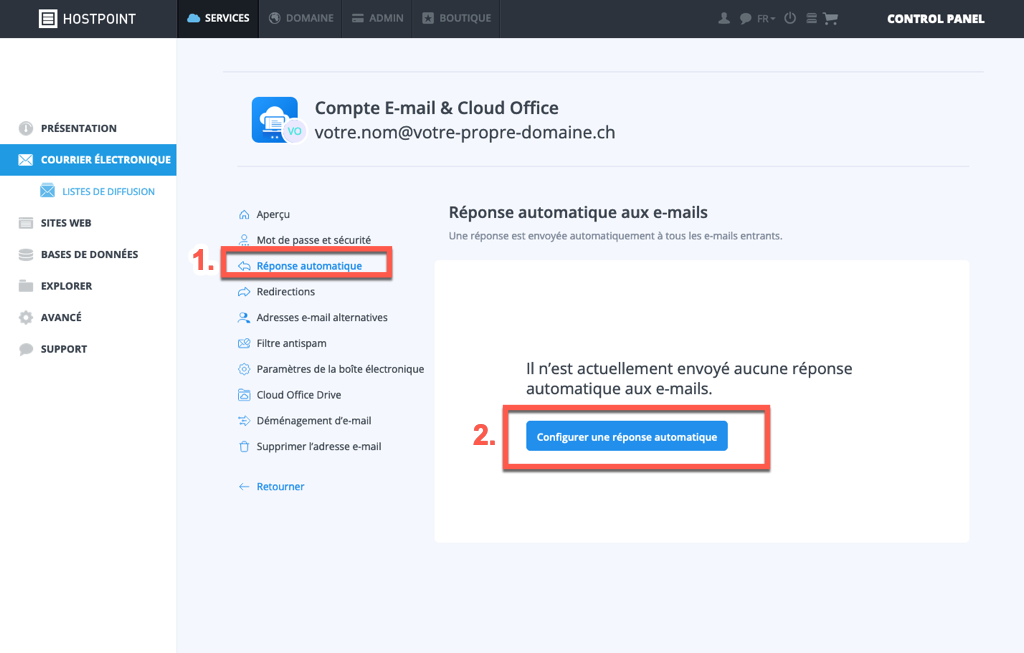
Sous «Configurer une réponse automatique», une option s’ouvre qui vous permet de saisir votre notification d’absence. Vous pouvez l’activer immédiatement ou à un moment ultérieur.
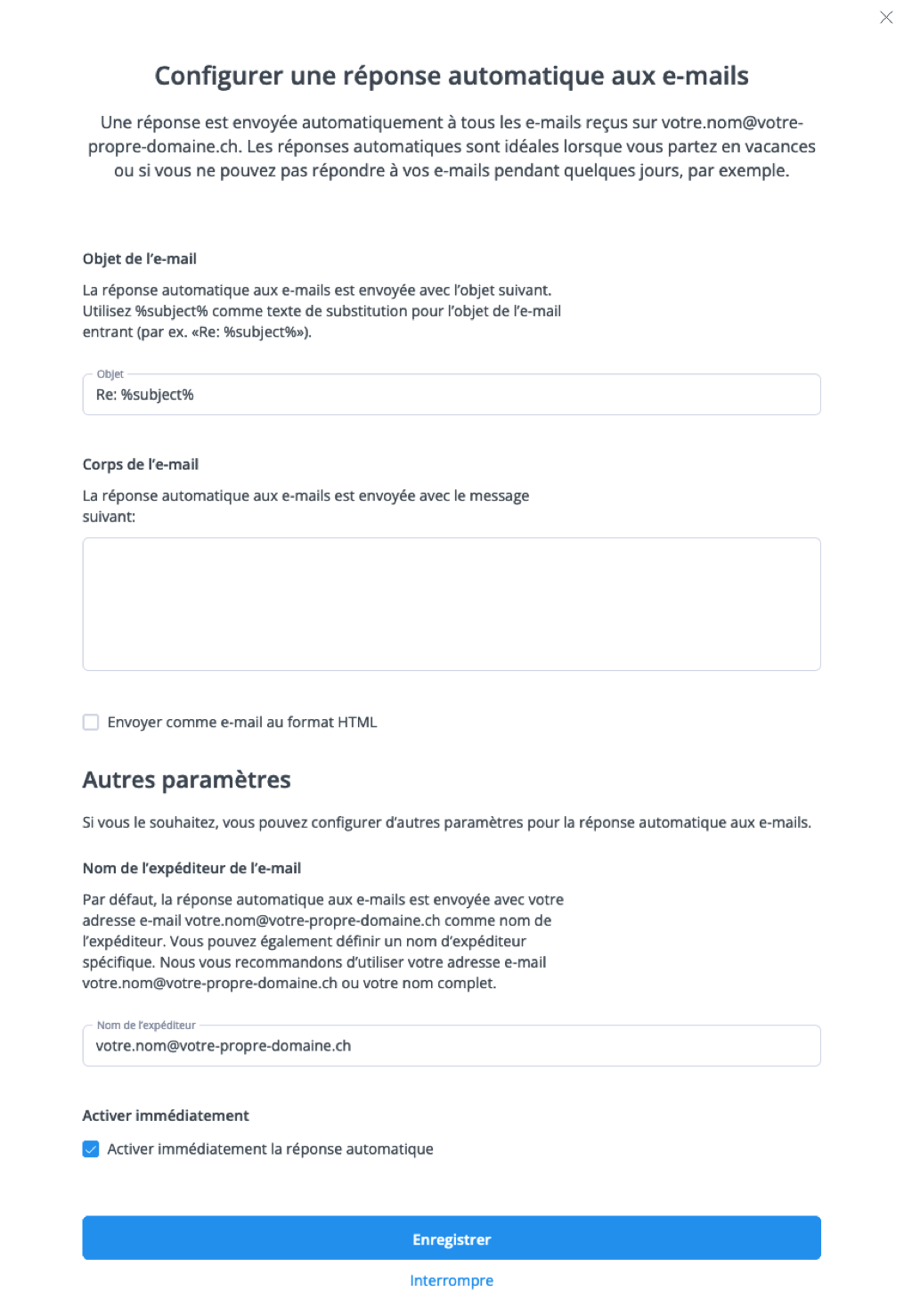
Enfin, enregistrez votre réponse automatique en cliquant sur «Enregistrer».
Tout en bas de l’aperçu, vous pouvez également définir une éventuelle date de fin pour votre réponse automatique.
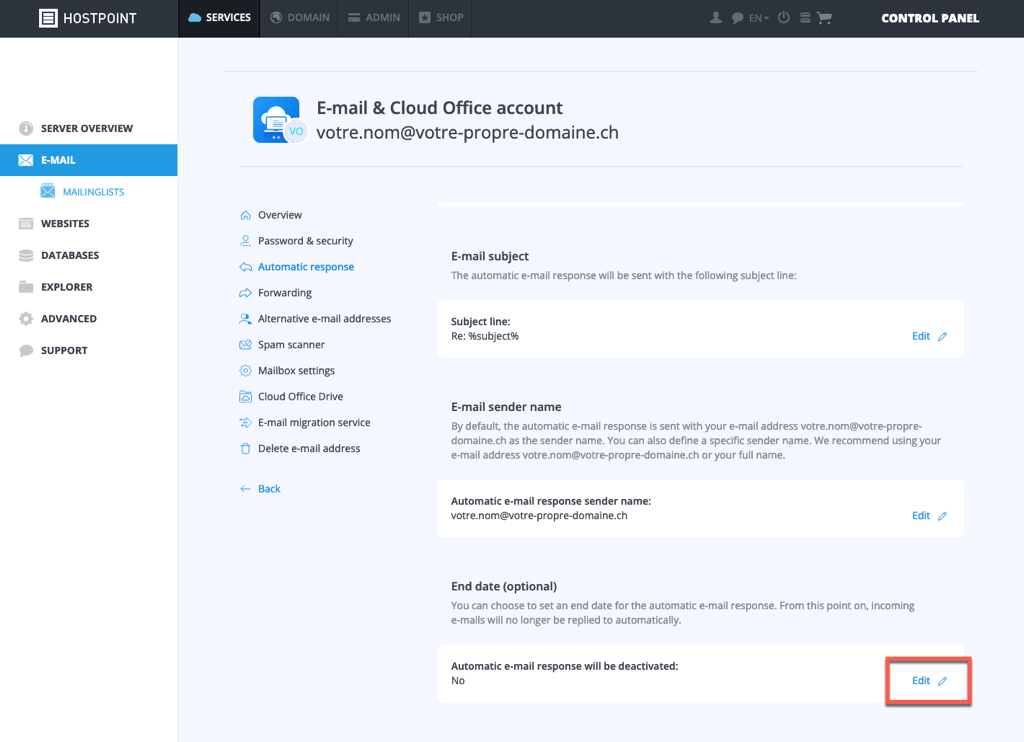
Dans le Control Panel Hostpoint (avec produit E-mail & Cloud Office)
Vous pouvez créer très facilement des notifications d’absence sous forme de réponses automatiques. Pour cela, procédez comme suit:
Connectez-vous avec votre Hostpoint ID à votre Control Panel sous https://admin.hostpoint.ch et ouvrez «E-mail & Cloud Office».
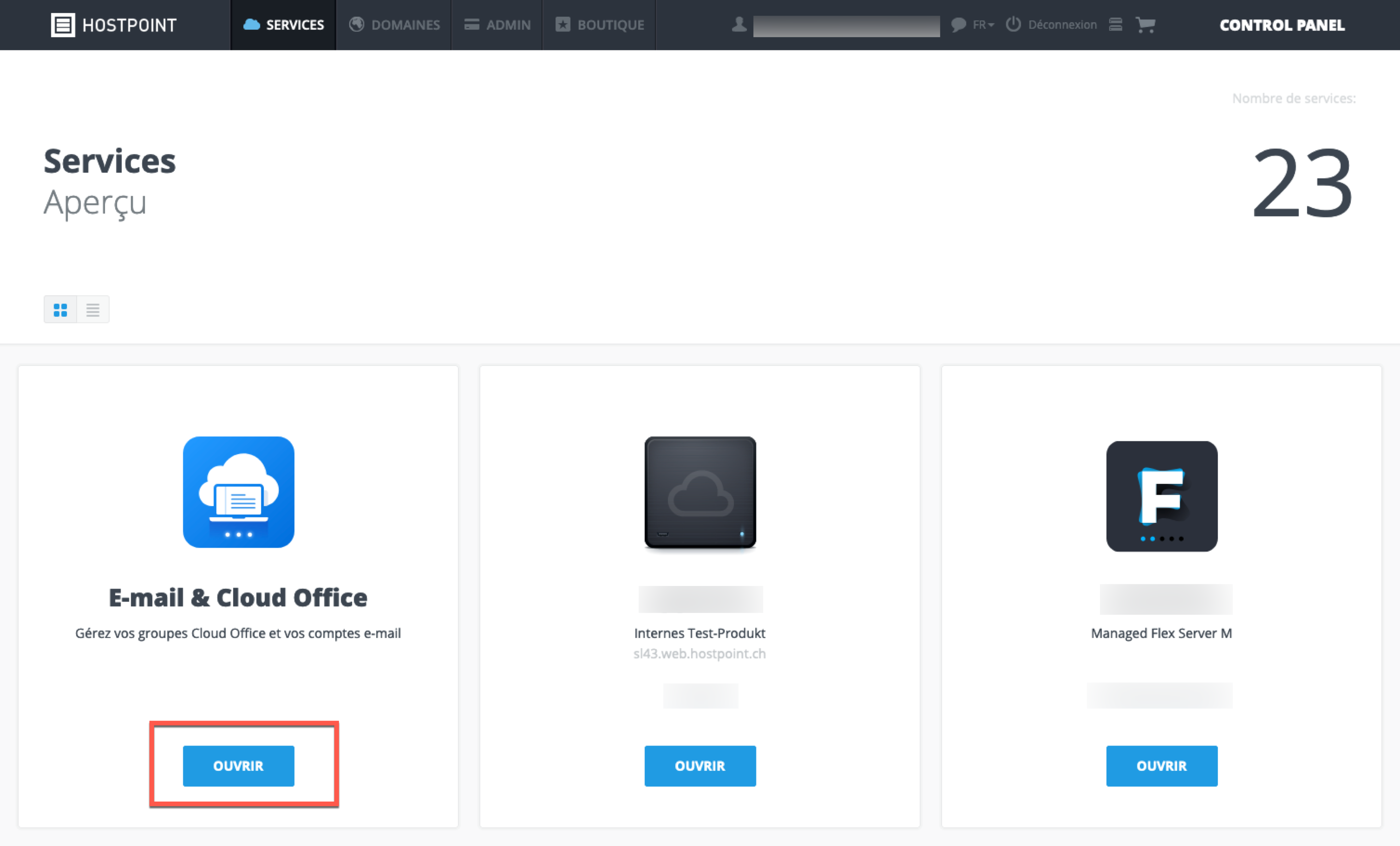
Un aperçu de toutes les adresses e-mail que vous avez créées s’affiche. Pour configurer l’adresse e-mail souhaitée, cliquez sur «Modifier».
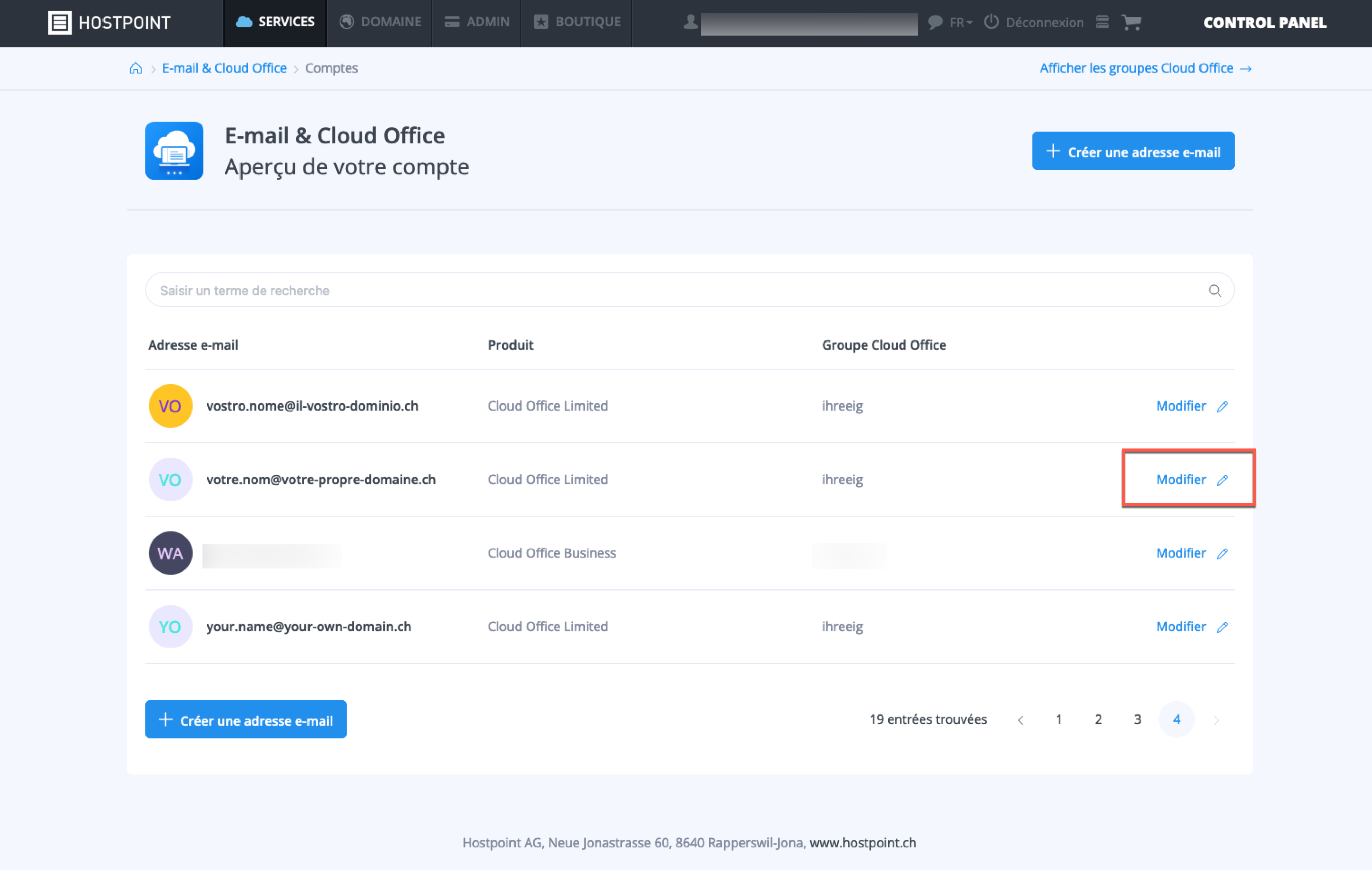
Sélectionnez à gauche l’option de menu «Réponse automatique» pour voir les notifications d’absence actives, s’il y en a.
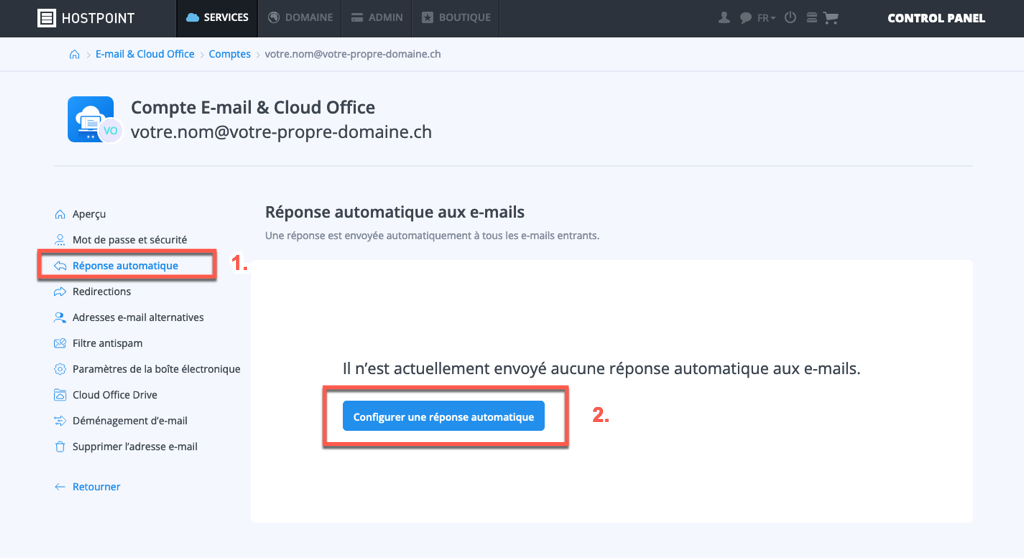
Sous «Configurer une réponse automatique», une option s’ouvre qui vous permet de saisir votre notification d’absence. Vous pouvez l’activer immédiatement ou à un moment ultérieur.
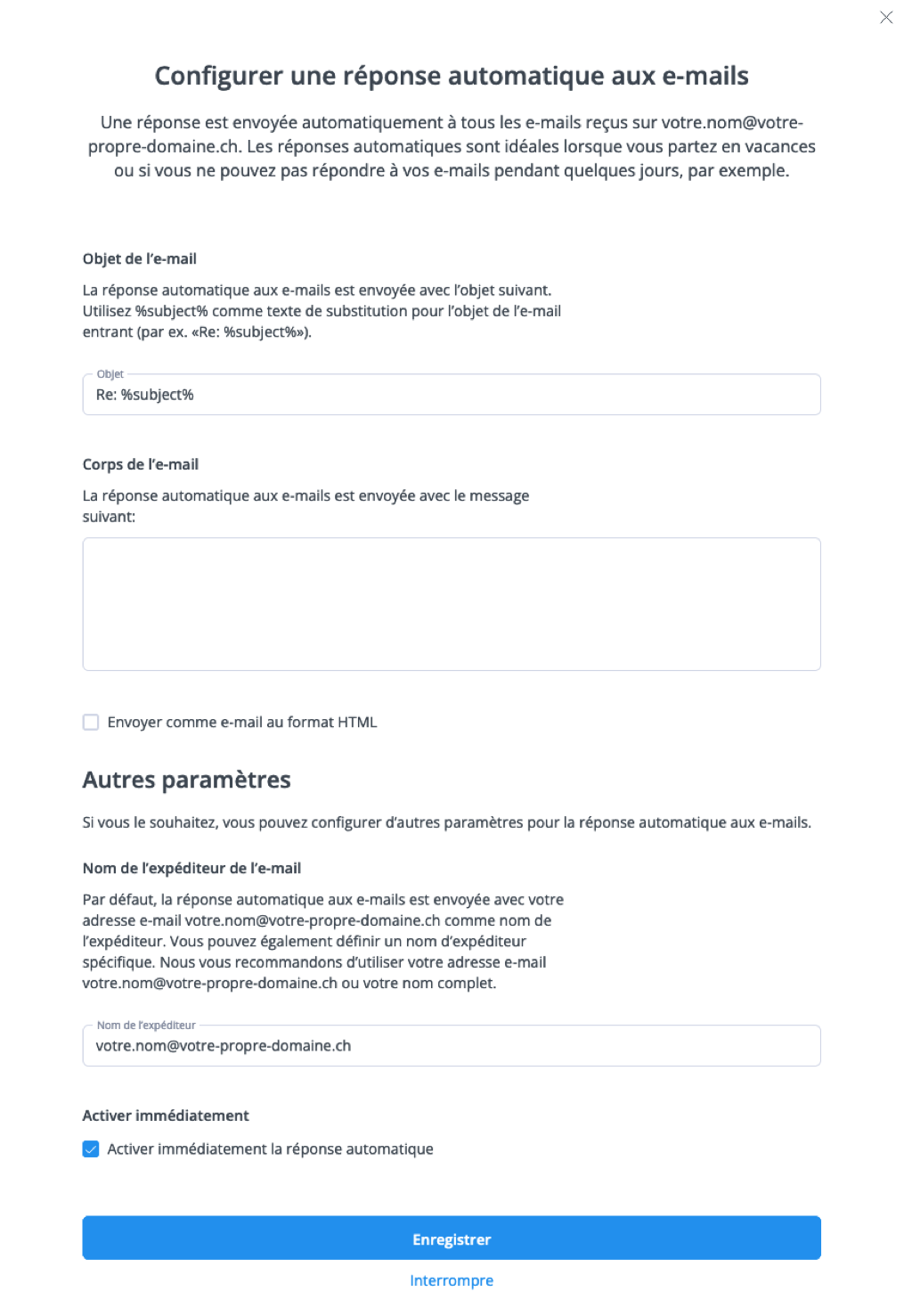
Enfin, enregistrez votre réponse automatique en cliquant sur «Enregistrer».
Tout en bas de l’aperçu, vous pouvez également définir une éventuelle date de fin pour votre réponse automatique.
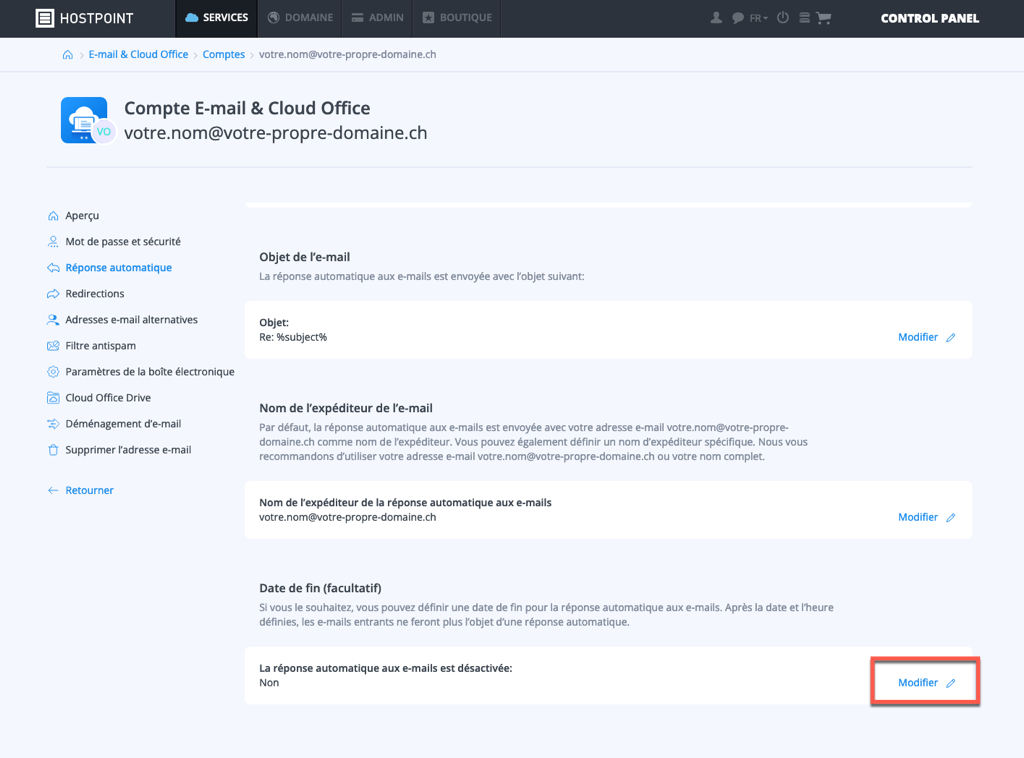
Dans Cloud Office
Vous pouvez créer très facilement des notifications d’absence sous forme de réponses automatiques. Pour cela, procédez comme suit:
Connectez-vous avec votre adresse e-mail au Cloud Office à l’adresse https://office.hostpoint.ch/ et cliquez sur le symbole de la roue dentée en haut à droite. Sélectionnez l’option «Paramètres».

Sélectionnez à gauche l’option de menu «Paramètres de messagerie» afin de voir tous les paramètres disponibles pour votre adresse e-mail.
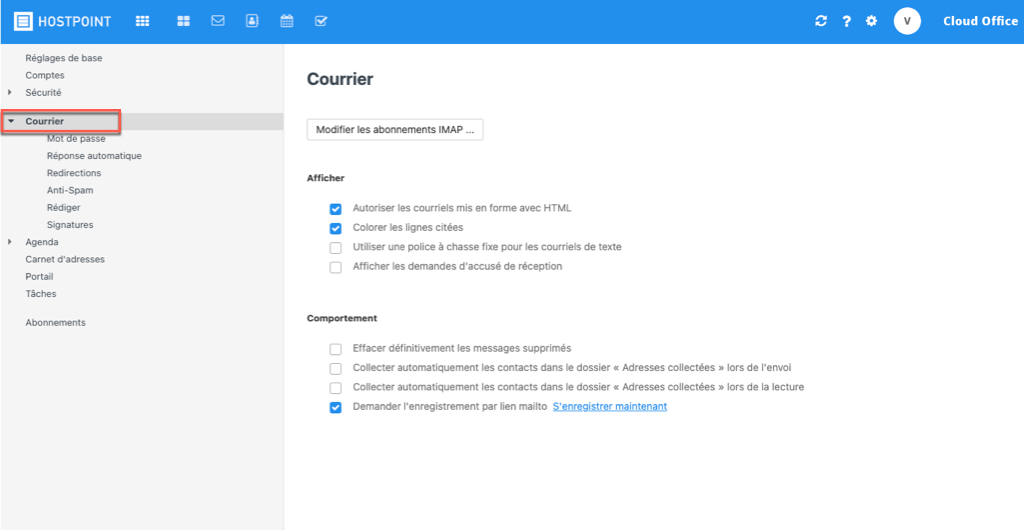
Sélectionnez à gauche l’option de menu «Réponse automatique» pour voir les notifications d’absence actives, s’il y en a.
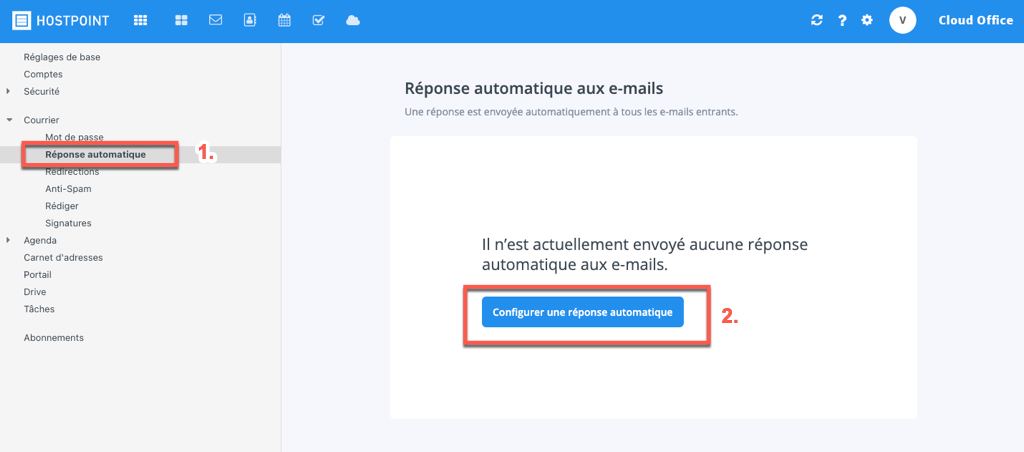
Sous «Configurer une réponse automatique», une option s’ouvre qui vous permet de saisir votre notification d’absence. Vous pouvez l’activer immédiatement ou à un moment ultérieur.
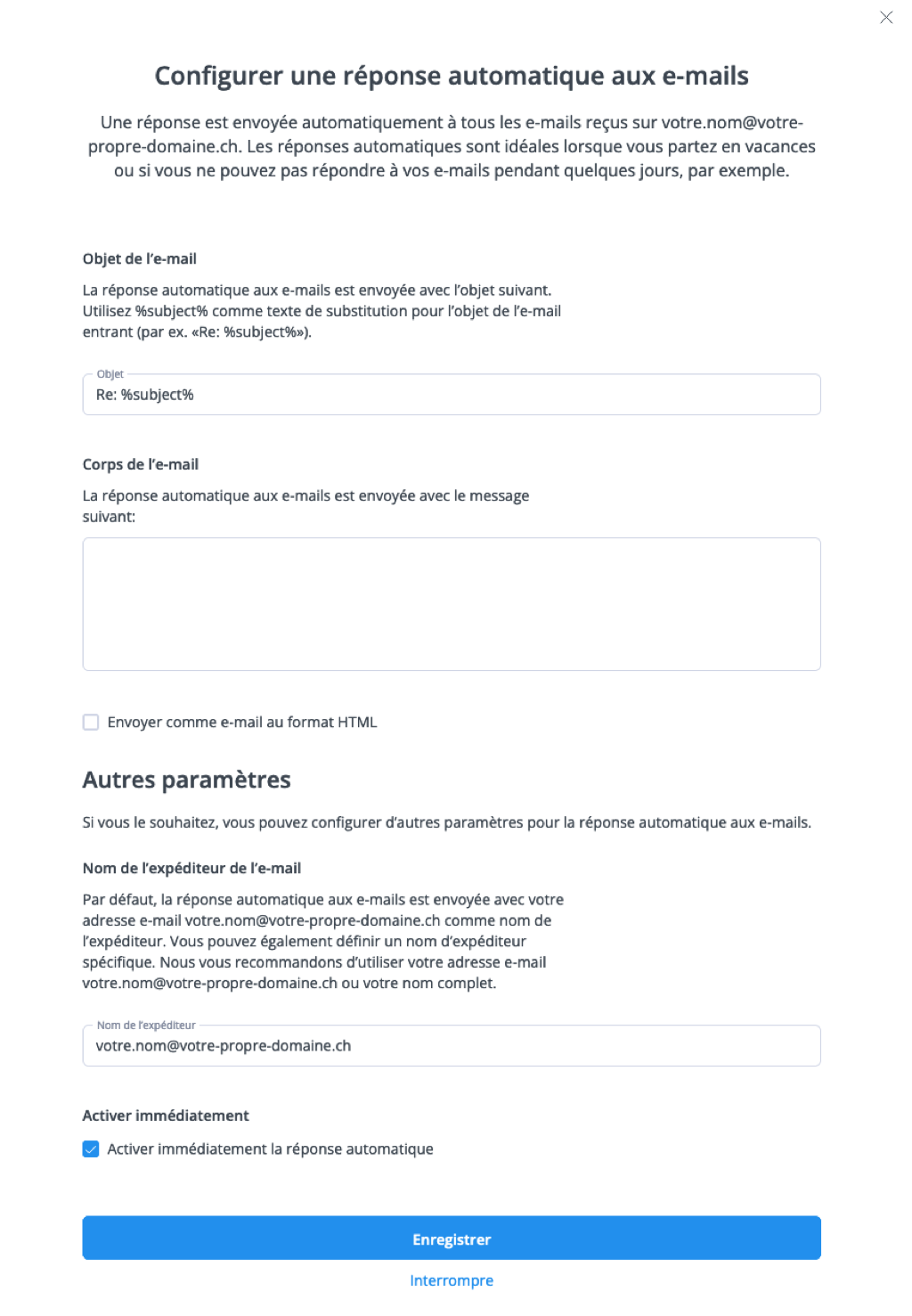
Enfin, enregistrez votre réponse automatique en cliquant sur «Enregistrer».
Tout en bas de l’aperçu, vous pouvez également définir une éventuelle date de fin pour votre réponse automatique.
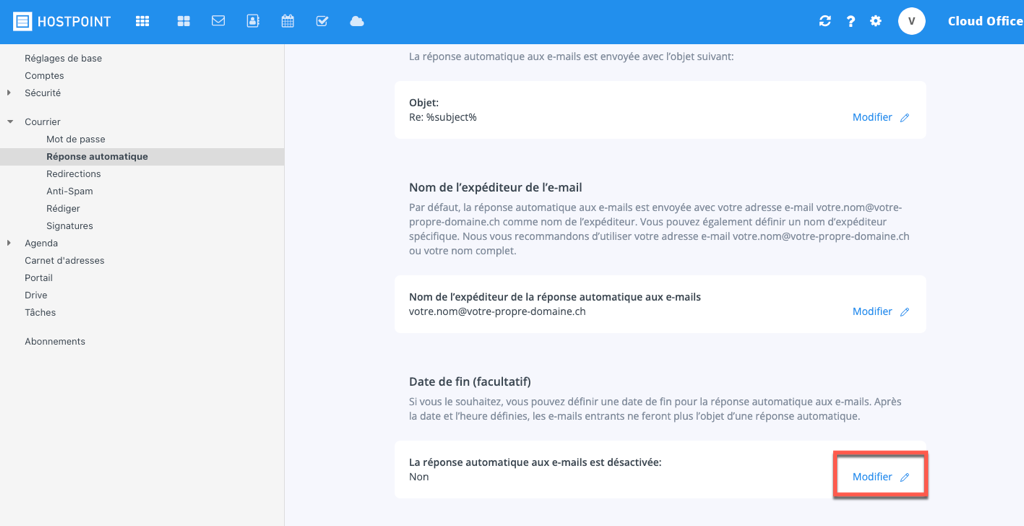
Pour envoyer une demande d'assistance au support, merci d'utiliser ce formulaire-ci.



